随着时间的推移,笔记本电脑的运行速度可能会变慢,系统出现各种问题。而使用U盘重装笔记本系统是一个常见的解决方案。本文将教您如何使用U盘轻松地重装笔记本系统,让您的电脑焕然一新!

1.准备工作:确保U盘容量足够大且数据已备份
在开始之前,您需要一支容量足够大的U盘,并且请务必备份U盘中的重要数据,因为重装系统将会清除U盘上的所有文件。
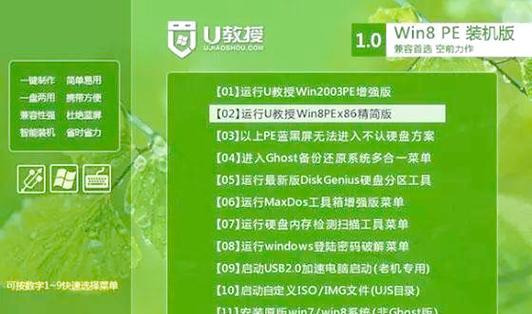
2.下载合适的系统镜像文件
根据您的笔记本型号和品牌,从官方网站下载与之兼容的系统镜像文件。确保选择正确的版本,并将其保存到您的电脑上。
3.创建可启动的U盘安装介质

使用专业的U盘启动盘制作工具,将下载的系统镜像文件写入U盘,生成可启动的U盘安装介质。这是重装系统所必需的步骤。
4.设置笔记本电脑的启动方式
将U盘插入笔记本电脑的USB接口,并重启电脑。在重启过程中,按下相应的按键(通常是F2、F12或Delete键)进入BIOS设置界面。在启动选项中将U盘设为首选启动设备。
5.进入系统安装界面
保存BIOS设置并重启电脑。此时,笔记本将从U盘启动,并进入系统安装界面。根据提示,选择安装新系统。
6.分区和格式化硬盘
在安装界面上,您需要对硬盘进行分区和格式化操作。选择合适的分区方案,并确保将系统安装到主分区上。
7.安装操作系统
选择系统镜像文件所在的位置,并开始安装操作系统。安装过程可能需要一些时间,请耐心等待。
8.完成系统安装
当系统安装完成后,根据提示设置用户名、密码和其他个性化选项。接下来,系统将自动重启并进入全新的桌面环境。
9.更新系统和驱动程序
一旦重装完成,立即进行系统更新以获取最新的安全补丁和功能改进。同时,更新笔记本的驱动程序以确保最佳的硬件兼容性和性能。
10.安装必要的软件和工具
根据您的需求,安装必要的软件和工具,如办公套件、浏览器、杀毒软件等。请记得从官方网站下载可信的软件以避免潜在的安全风险。
11.还原备份的个人数据
如果您在重装系统之前备份了个人数据,现在可以将其还原到电脑上。确保您的数据完整无误地回到了正确的位置。
12.个性化设置
根据您的偏好,进行个性化设置,如更改壁纸、调整桌面图标布局、安装桌面小工具等。让您的电脑更符合您的喜好。
13.清理无用文件和程序
在重装系统后,可能仍然存在一些无用的文件和程序。通过系统自带的清理工具或第三方软件进行彻底清理,以释放磁盘空间和提升系统性能。
14.设置系统恢复点
重装系统后,请务必设置系统恢复点。这将为您以后可能遇到的问题提供一个回退的选择,方便恢复到刚刚重装完的状态。
15.坚持定期备份和维护
重装系统只是解决问题的一种方式,但定期备份和维护才是保持电脑良好状态的长久之道。请确保定期备份重要数据,并进行系统优化和安全检查。
使用U盘重装笔记本系统是一种简单有效的解决方案,能够让您的电脑恢复如新。通过准备工作、系统安装和后续维护,您可以轻松完成这个过程,并使您的笔记本电脑持续高效运行。记住备份数据、选择合适的系统镜像文件、更新驱动程序和定期维护是保持电脑健康的重要步骤。希望本教程对您有所帮助!


